10 hämmästyttävää asiaa, joita voit tehdä kerroksilla

Kerrokset ovat, jotta voit rakentaa projektin varhaisista perustuksista viimeistelyyn. On vaikea uskoa sitä nyt, mutta ne eivät aina ole ominaisuus Photoshop CC ; Se oli vain kolmannessa versiossa, että ne lisättiin.
Näinä päivinä kuitenkin kerrokset ovat aivan kaikessa mitä teet, ja on vaikea kuvitella minkäänlaista hanketta ilman niitä. He eivät ole vain työkalu, joka pitää sinut järjestettäessä, he auttavat sinua rakentamaan työsi taustakerroksesta. Avain luomaan hämmästyttävää kuvaa tai Kokeellinen muotoilu Ei välttämättä ole, miten ammattitaitoinen olette taiteilijana: niin kauan kuin pidät kerrosten ja työnkulun yksinkertaisena, on helppo luoda jotain uskomatonta.
Olitpa korvaa muotokuvia, luomalla typografia-innoitettua työtä tai tekemällä isometristä koostumusta, kerrokset ovat avainasemassa. Tästä yksinkertaisesta organisaatioominaisuudesta on niin paljon löydettävää, ja oppimalla pieniä vinkkejä ja temppuja kerroksen käytön optimoimiseksi, voit parantaa ymmärrystä ja käyttää Photoshopin käyttöä kokonaisuutena.
He eivät ehkä ole jotain huomaa, kun katsot kuvaa, mutta on erittäin todennäköistä, että kerrokset paletti on takana parhaita kuvia, joita olet koskaan luonut Photoshopissa. Voit saada sinut innoittamaan, tässä on 10 hämmästyttävää asiaa, joita voit tehdä heidän kanssaan.
Lataa tiedostot seurata näitä vinkkejä.
01. Käytä täyttö / opasiteetti
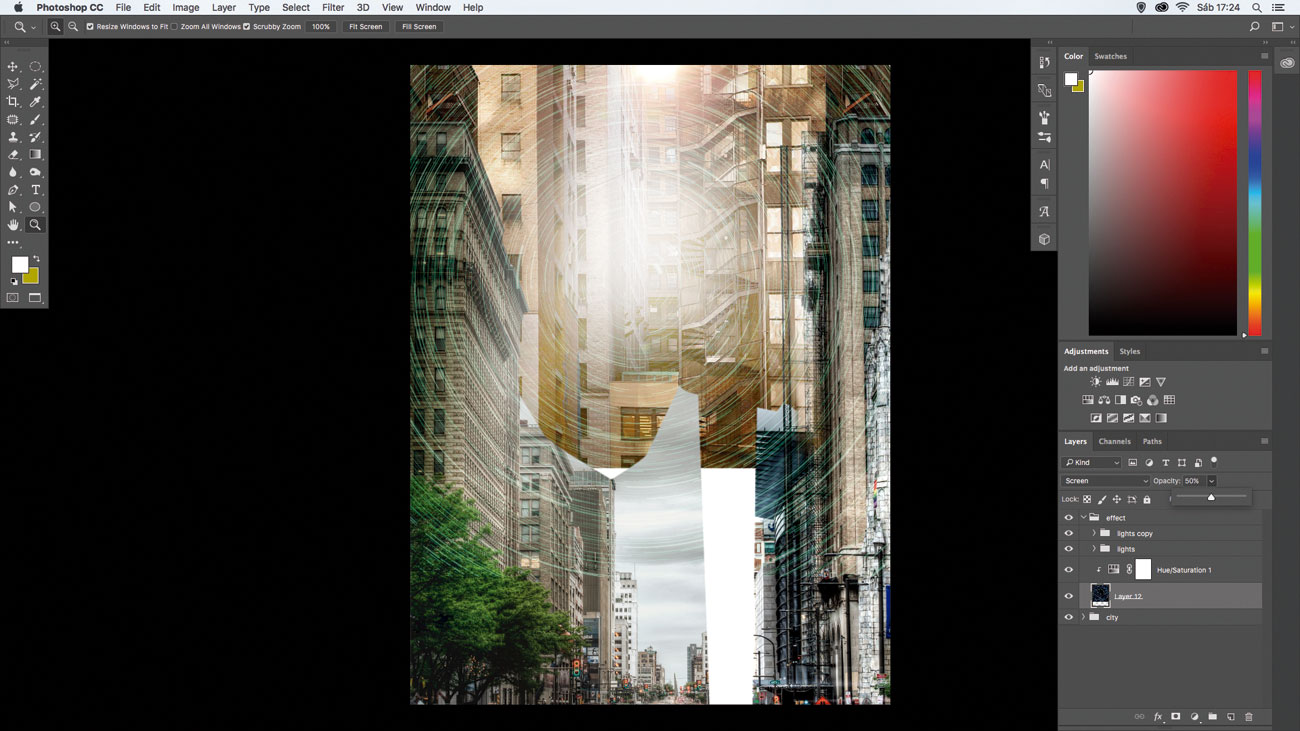
Hyvä tapa yhdistää uusi kuva tai vaikutus kohtaukseen on työskennellä täyttö / opasiteetti. Aseta Main_Texture.jpg-valokuva, muuta secend-tila näyttöön ja tehdä se pehmeämmäksi, siirry kohtaan ja vaihda se 50%: iin.
02. Muunna Smart Object
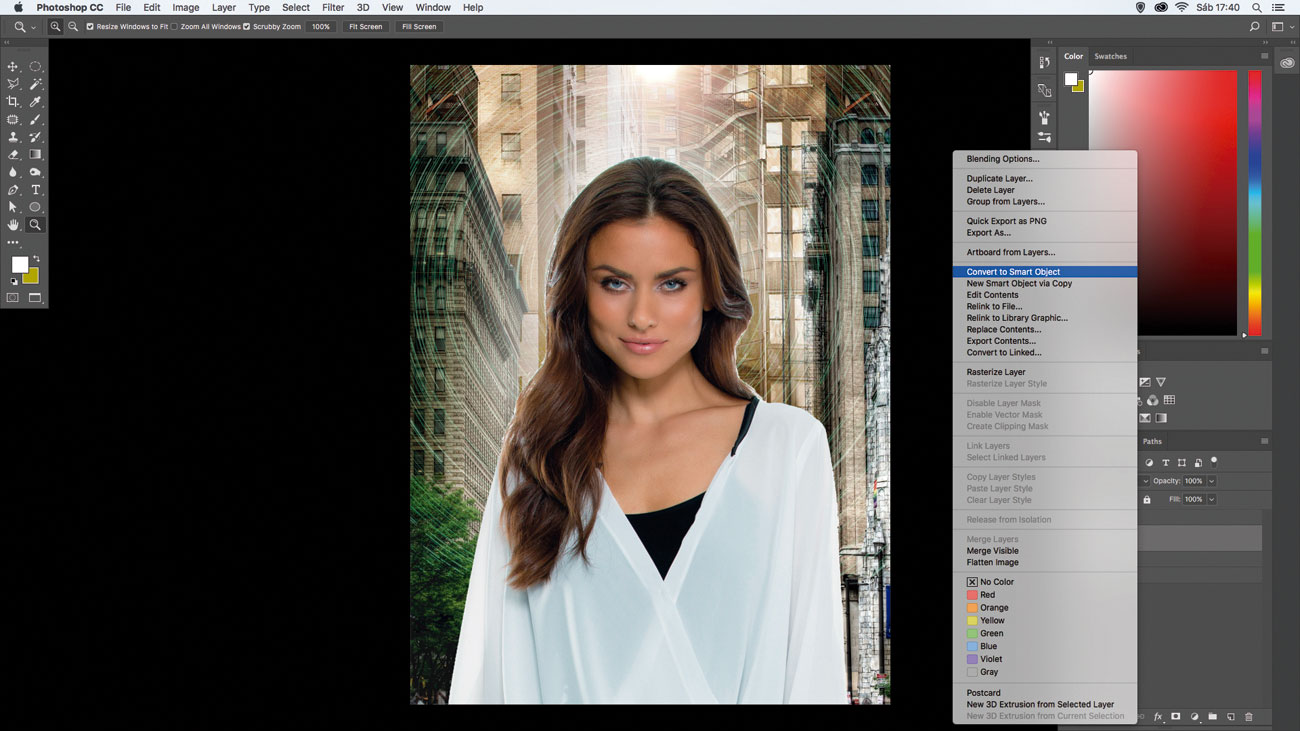
Napsauta naisen kerros, ctrl / Napsauta hiiren kakkospainikkeella ja valitse Muunna Smart Object. Tämä säilyttää kuvan alkuperäisen koon, joten on mahdollista pienentää kokoa ja sitten kasvaa uudelleen menettämättä mitään kuvatietoja.
03. Sharpen kanssa yhdistetyt kerrokset
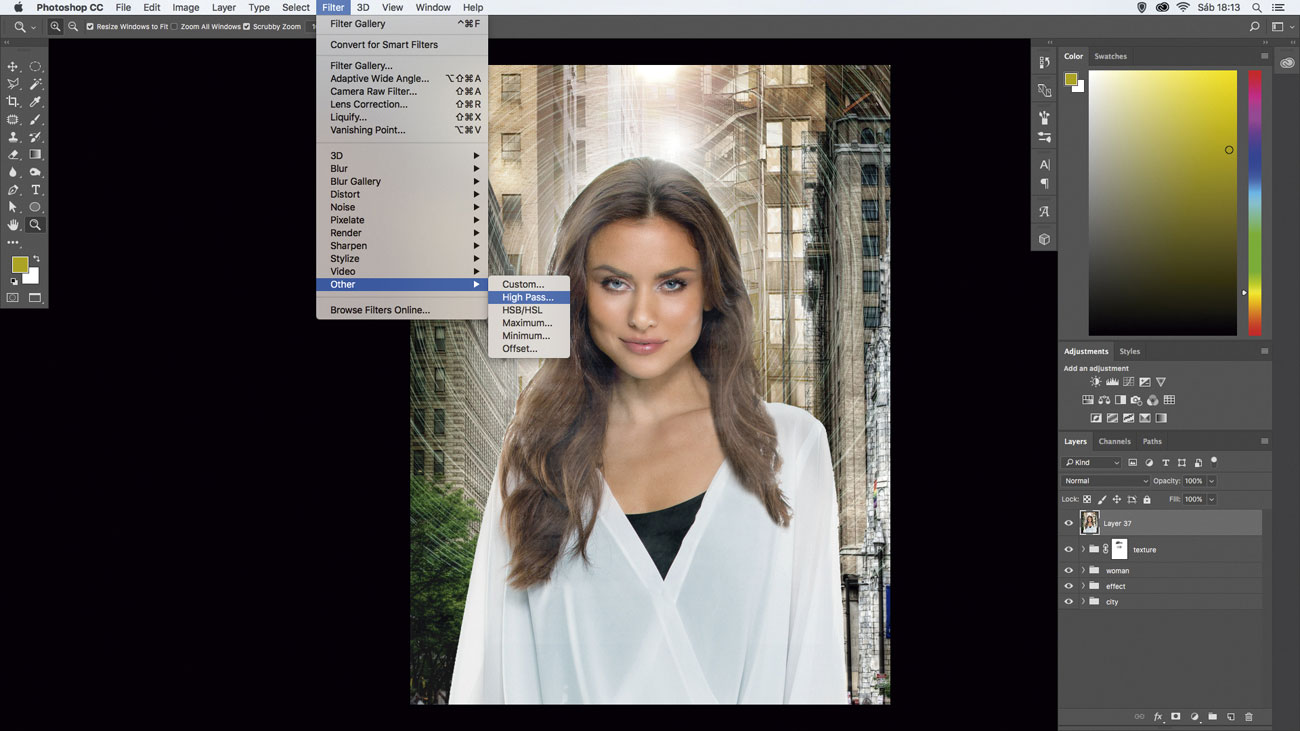
Voit nopeasti soveltaa high pass suodatin koko kuvaan valitsemalla kaikki kerrokset ja yhdistä pinosi yläosassa ( cmd / ctrl + ALT + siirtää + E ). Siirry sitten suodattimeen & gt; Muu & gt; Korkea passi, asetettu 2PX: ksi ja muuta sekoitustilaa pehmeälle valolle.
04. Lisää tekstuurit
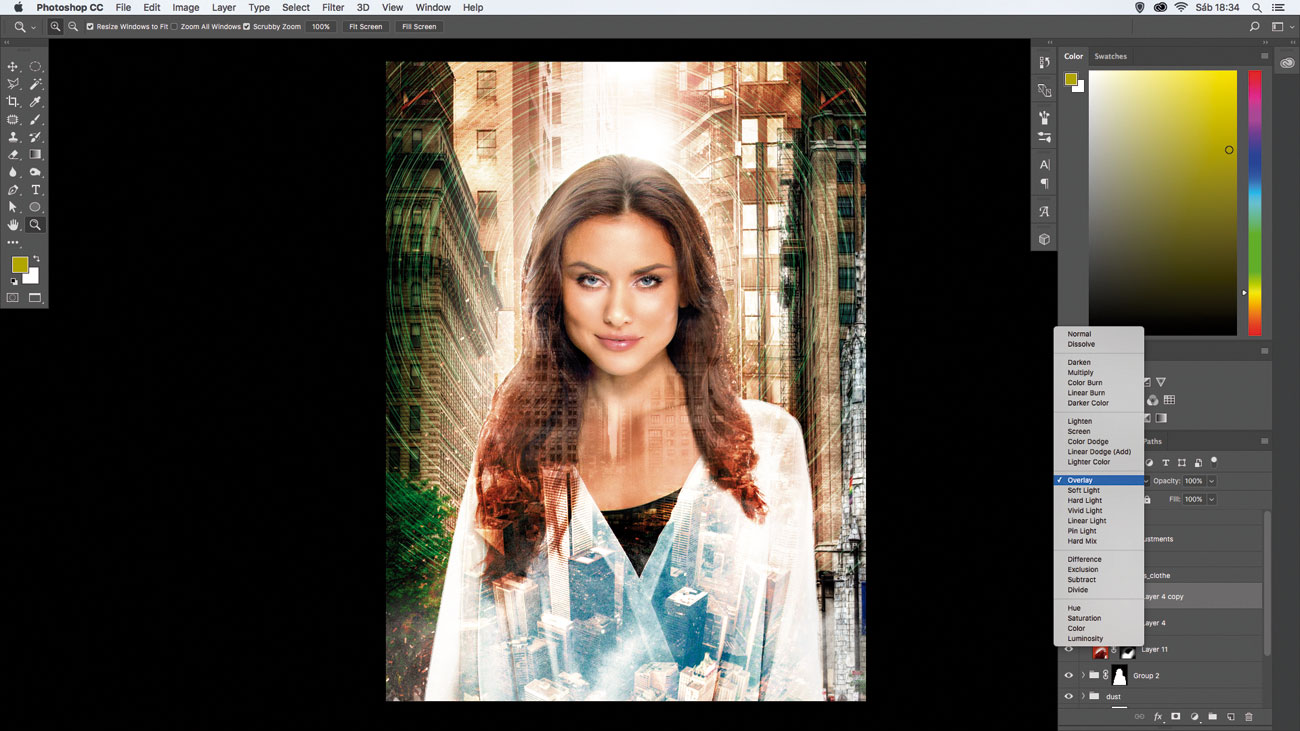
Voit tehdä taideteoksesi vielä mielenkiintoisemmaksi, lisää kaupungin rakenne vaatteisiin. Voit tehdä sen, lisää "city_womans_clothes.jpg" ja muuta secend-tilaa peittämään. Parantaa sitä, kaksoiskappale ( cmd / ctrl + J ) Ja vaihda opasiteetti 80 prosenttiin.
05. Lisää tunnelma suodattimien / säätöjen kanssa

Valitse tausta, malli ja valikoima täydentäviä esineitä. Valitse ja eristä elementit. Aseta ja järjestä kappaleet PSD: ssä. Kerro ne ja naamio tarvittaessa. Seuraavaksi yhdistä kerrokset valitsemalla yläkerros ja painamalla cmd / ctrl + valita / ALT + siirtää + E . [Photoshop: ctrl / Napsauta hiiren kakkospainikkeella kerrosta, valitse Muunna Smart Object.]
Levitä linssi Flare suodattimen ja GT: n kautta; Render & gt; Linssiheijastus. CC: ssä, parantaa suodattimen ja GT: n kanssa; Kameran raaka suodatin. Lopuksi käytät erilaisia säätökerroksia sekä yhdistämään erilaiset elementit ja perustaa ja panna täytäntöön tunne.
Valokuvasuodatin, sävy / kylläisyys ja tärinän (CC) kallistuvat ilmakehän lämpimään autioon. Useita värin hakuasetuksia (CC) Tweak väri ja työnnä ulkoasua.
06. Kerros fantastinen komposiitti

Maskit (sekä leikkaus että kerros) auttaa sinua sekoittamaan mitään uskomattomille seoksille. Tämä kuvan perusta on kuvankäsittelykuva, jossa on vuorovaikutus älypuhelimella, joka näyttää tyhjän näytön. Clipping Mask on erinomainen tapa upottaa jotain tällaisen näytön sisällä. Pyöritä muotokerros kynätyökalulla (varmista, että se on asetettu vaihtoehtopalkissa, jotta se voi pitää vektori) peitossa näyttöön.
Jos sinulla ei ole kynätyökalua, luo valintanäyttö suosikkivalintatyökalulla, lisää uusi kerros ja täytä valinta (mikä tahansa väri tekee, kuten se katetaan).
Aseta kuva muodon yläpuolelle. Siirrä, asteikko, kierrä ja suorita kaikki muunnokset, jotta kuva sopii muotoon. valita / ALT - Napsauta kahden kerroksen välillä maskin luomiseksi. Jatka siirrettämistä ja muuttamista naamioidun kuvan parhaan sijoittelun. Loput kuva on teemaa tukevia elementtejä. Jokainen valitaan ja eristetään tai sulautuvat kerrosmaskeihin. Nämä sijoitetaan älypuhelinkerroksen ylä- ja alapuolelle työntämään ulottuvuutta. Säätökerrosten pataljoona kiertää ulkoasua.
07. Luo isometrinen kohtaus

Yksi fantastisimmista asioista Photoshopista on se, että voit luoda jotain, joka on jo olemassa - meri ja vedenalainen elämä - mutta ei miten odotat.
Luo uusi kerros, käytä suorakulmaista marquee-työkalua ( M ), tee neliö ja maalata se ( ALT + del ) harmaa. Siirry 3D-valikkoon ja valitse "uusi 3D-ekstruusio valitulla kerroksella". Säädä näkökulmaa, aseta kulmat akselin ympäri. Lopuksi aseta ekstruusiosyvyys 15,4 cm.
Luo uusi kerros, käytä kynän työkalua ( P ) tehdä valikoima neliön kasvot, aktivoi sen ( ALT + tulla sisään ), luo kerrosryhmä ( cmd / ctrl + G ) Ja paina Lisää kerrosmaskia. Nyt jokainen kansioon sijoitettu kuva seuraa maskin muotoa.
Jos haluat antaa realistista tyyliä, käytät suodattimen galleriaa. Valitse kaikki neliön sivut ja yhdistävät ( cmd / ctrl + ALT + siirtää + E ), siirry sitten suodattimeen & gt; Suodata Galleria, valitse vääristynyt sarja, sitten lasisuodatin ja asettaa vääristymät: 10, sileys: 14 ja skaalaus: 66%.
08. Kerro typografinen koostumus

Sekoittaminen Letterforms, sanat ja kuvat voivat johtaa siihen, että harjoittavat ja ajattelevat herättävät visuaalisia kuvia. Yleisösi ei voi vain ihailla lopputuotteita, mutta sinulla voi olla räjähdys, joka käsittelee koostumuksen palapeliä.
Valitse polttopiste ja fontti tai kaksi, aloita sitten koostumuksen perusta. Jos haluat luoda letterforms itsellesi, kaikki keinoin mennä sen. Skannaa kirjaimesi sisään ja jäljittää ja täydellinen kynätyökalulla. Jos olet kynätyökalu Maestro, voit varmasti yrittää rakentaa kirjoituksen suoraan kankaalle.
Käytä siirtotyökalua ja vapaata muunnoksia elementtien järjestämiseksi. Kun rakennat asioita, ajattele, mitä voidaan lisätä. Onko fontteja, jotka täydentävät mitä olet menossa? Onko kuvia tai elementtejä, jotka voidaan ottaa käyttöön auttamaan teemaasi?
Kun koostumus alkaa kehittyä, luonnollisesti huomaa, että joitain esineitä ei ehkä enää tarvitse. Myös alas on tyypillisesti tärkeä osa prosessia. Voit valita piilottaa kerrosta (klikkaa vastaavaa "silmän" kuvaketta) ja pysyvästi roskakoriin, jos uskot, että voit harkita uudelleen sen sisällyttämistä myöhemmin.
Yksinkertaisten vektori-objektien lisääminen voi olla täydellinen typografisen sekoituksen lisäämiseen. Pidä muotoa työkalu geometrisiin tai mukautettuihin muotoihin tai käytä kynän työkalua piirtääksesi omia muotoja (muista, että olet muotoiltu vaihtoehtopalkkiin pitämään ne vektori).
Lopuksi sitoa kaikki yhdessä koristeiden, kuten säätökerroksen, vapaamuotojen kirjoittamisen ja peittävien tekstuurien kanssa.
09. Digitaalinen väritys kerroksilla

Kerrokset ovat yksinkertaisin, mutta yksi Photoshopin tehokkaimmista ominaisuuksista. Paras tapa kuvata kerros on kuvitella paperipaperia, jotka on pinottu toistensa päälle. Jokainen arkki voi olla läpinäkyvä, läpinäkymätön tai sisältää kaikenlaisia malleja, valokuvia ja tekstiä. Vuosien varrella on lisätty uusia ominaisuuksia Photoshopiin, jolloin kerrokset ovat monimutkainen rakenne. Tänään, ominaisuudet, kuten säätökerrokset, kerrosmaskit ja leikkauskerrokset ovat osa kerrosten maailmankaikkeutta.
Tässä kuvassa käytimme joitain näistä ominaisuuksista luomaan silmiinpistävää digitaalista taidetta. Avaa valokuva ja käytä sitten gradientin täyttösäätökerroksen ja muuta secend-tila väriä, luoda värikäs siirtyminen naisen kasvojen yli. Seuraavassa vaiheessa kopioi naisen kerroksen neljä kertaa, asettamalla kaikki kerrokset kaltevuuden täyttökerroksen päälle.
Käytä sitten väritasapainon säätökerroksen muuttaa kunkin kerroksen väriä, mikä luo neljä värivaihtelua (punainen, vihreä, sininen ja keltainen). Nyt muuta secend-tilassa kerroksia tummemmalle värille tai kevyemmälle värille riippuen siitä, mikä toimii parhaiten yhdistää kuvia. Seuraavaksi piilota kerrokset kerrosmassan avulla (siirry Layer & GT, Layer Mask & GT; piilota kaikki).
Lopuksi napata harjatyökalu ( B ), valitse roiskutusharja, vaihda sen kokoa ja aseta etualan väri valkoiseksi. Nyt maalaa satunnaisia aivohalvauksia kerroksessa naamarit paljastamaan värit ja luovat tämän kauniin maalatun vaikutuksen.
10. Lisää syvyys kerrostyylit
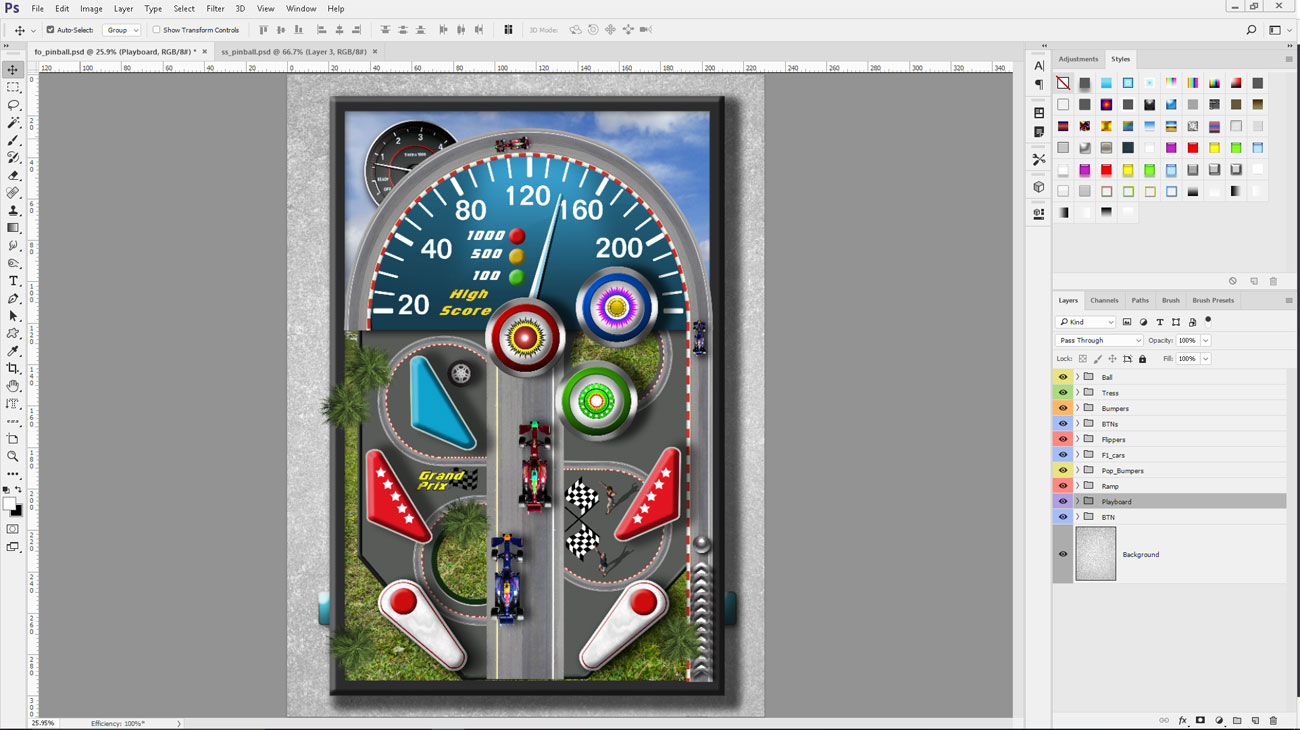
Layer-tyylit ovat tehokas ja monipuolinen ominaisuus Photoshopissa. Niiden avulla voit helposti lisätä erityisiä vaikutuksia kerrokseen. Tyylit toimivat yhdellä kerroksella. Nämä kerrokset voivat olla kuva, muoto tai teksti. Ne ovat täysin tuhoisat, mikä tarkoittaa alkuperäisen kuvan pikselitietoja, pysyy ennallaan vaikutuksen soveltamisen jälkeen, jolloin voit muokata niitä aina kun haluat.
Joka kerta kun käytät uutta tyyliä kerrokseen, näkyy "FX-symboli kerroksen nimen vieressä kerrospaneelissa. Voit muokata tehoa kaksoisnapsauttamalla FX-symbolia päästäksesi kerroksen tyyliikkunaan. Olet todennäköisesti perehtynyt joitakin vaikutuksia, kuten pudotusvarjo, viisto ja kohokuvio ja aivohalvaukset - niitä käytetään yleisesti varjojen lisäämiseen ja syvyyden tunteen luomiseksi. On olemassa muita tyylejä, jotka voidaan yhdistää monimutkaisempien vaikutusten luomiseksi, kuten värin peitto, satiini ja sisäinen / ulkoinen hehku.
Voit soveltaa uutta tyyliä, mene kerrokseen & gt; Layer Style. Valitse haluamasi vaikutus ja muuta asetuksia muuttaaksesi sen ulkonäköä. Photoshopilla on hienoja tyylejä, jotka ovat valmiita käytettäväksi projektissa. Voit käyttää niitä, siirry Windows & GT: hen; Tyyli. Napsauta Tyylit-painiketta paneelin yläosassa ja valitse haluamasi kirjasto ylemmän oikean alueen pudotusvalikosta. Kerroksen tyyliikkunassa voit lisätä lisää tyylejä, muokata tehosteita, poistaa tai tallentaa ne.
Tämä artikkeli alun perin ilmestyi Photoshop Creative. Osta takaisin ongelmat tässä .
Aiheeseen liittyvät artikkelit:
- 7 Top Vinkkejä Photoshop-kerroksen naamarien käyttöön
- Työskentely kerrosten kanssa Photoshopissa: Layer Styles
- 38 parasta Photoshop-laajennusta
Miten tehdään - Suosituimmat artikkelit
PUREREF: Kuvan käyttötyökalun käyttäminen
Miten tehdään Sep 15, 2025(Kuva luotto: Brendan McCaffrey (Alkuperäinen konsepti Clara McCaffrey)) Puref on erinomainen esimerkki pienestä so..
Käsittele muotokuva maalaus öljyllä
Miten tehdään Sep 15, 2025Tämä työpaja koskee muotokuvan öljymaalauksen luomista. Se on myös minun ideani sarjasta, joka käsitteli akateemisten peria..
Miten poistaa tausta Photoshopissa
Miten tehdään Sep 15, 2025Sivu 1/4: Magic Wand -työkalu Magic Wand -työkalu Nopea valinta ja tarkenna reunatyökalut ..
Jump Start reagoi natiivi Expo
Miten tehdään Sep 15, 2025Reagoida natiivi on foorumi, jonka avulla voit rakentaa Native Mobile -sovelluksia JavaScript-laitteella. Kuten nimi ..
Tee juliste mallinnasta Photoshopissa
Miten tehdään Sep 15, 2025Adobe käynnistää nykyisin uuden sarjan video-opetusohjelmat Luova pilvi sovelluksia 60 sekunnissa tai vähemmän. Olitpa aloittelija tai haluan vai..
Asiakirja muotoilujärjestelmät fractalilla
Miten tehdään Sep 15, 2025Haluatko enemmän oppia enemmän suunnittelujärjestelmistä? Sitten älä menetä vanhempi UI-insinööri ..
Kuinka käyttää varastossa valokuvaus luovasti suunnittelussa
Miten tehdään Sep 15, 2025Sen sijaan, että olisit viimeinen keino, säilytyskuvesi voi ja pitäisi muodostaa olennainen osa luovaa arsenalia. Varastossa V..
Miten luoda animoitu web-banneri Photoshopissa
Miten tehdään Sep 15, 2025Web-bannereiden luominen ei ole maailman lumokas työpaikkoja, mutta jokaisen suunnittelijan on tehtävä jonkin verran urallaan, luultavasti monta kertaa. Vaikka ei ole kovia ja nopeita sä�..
Luokat
- AI & Machine Learning
- AirPods
- Amazon
- Amazon Alexa & Amazon Echo
- Amazon Alexa & Amazon Echo
- Amazon Palo TV
- Amazon Prime Video
- Android
- Android-puhelimella Tai -tablet
- Android Phones & Tablets
- Android TV:
- Apple
- Applen App Store
- Apple HomeKit & Apple HomePod
- Apple Music
- Apple TV:
- Apple Watch
- Sovellukset Ja Web Apps
- Apps & Web Apps
- Audio
- Chromebook & Chrome
- Chromebook & Chrome Os
- Chromecastin
- Cloud & Internet
- Cloud & Internet
- Pilvi Ja Internet
- Tietokoneet
- Computer History
- Johdon Cutting & Streaming
- Cord Cutting & Streaming
- Discord
- Disney +
- DIY
- Electric Vehicles
- Lukulaitteilla
- Oleelliset
- Explainers
- Pelaaminen
- Yleiset
- Gmailissa
- Google Assistant Ja Google Nest
- Google Assistant & Google Nest
- Google Chromella
- Google Docs
- Google Driven
- Google Maps
- Google Play Kaupasta
- Google Sheets
- Google-presentaatiot
- Google TV
- Laitteisto
- HBO-Max
- Miten Tehdään
- Hulu
- Internetin Slangi Ja Lyhenteet
- IPhone & IPad
- Syttyä
- Linux
- Mac
- Ylläpito Ja Optimointi
- Microsoft Edge
- Microsoft Excel
- Microsoft Office
- Microsoft Outlook
- Microsoft PowerPoint
- Microsoftin Joukkueet
- Microsoft Word
- Firefox
- Netflix
- Nintendo Switch
- Paramount +
- PC Gaming
- Peacock
- Valokuva
- Photoshop
- PlayStation
- Tietosuoja Ja Turvallisuus
- Privacy & Security
- Yksityisyys Ja Turvallisuus
- Tuotteen Roundups
- Programing
- Vadelma Pi
- Rokulla
- Safari
- Samsungin Ja Tabletit
- Samsung Phones & Tablets
- Slack
- Smart Home
- Snapchat
- Sosiaalinen Media
- Space
- Spotify
- Tinder
- Ongelmien Karttoittaminen
- TV
- Videopelejä
- Virtual Reality
- VPN: T
- Selaimet
- WhatsAppin
- Wifi Ja Reitittimet
- WiFi & Routers
- Windows
- Windows 10
- Windows 11
- Windows 7
- Xbox
- YouTuben & YouTuben TV
- YouTube & YouTube TV
- Zoom
- Explainers







